지메일 gmail 이메일 초간단 발송취소
- 기타 IT기기 관련 팁&노하우
- 2021. 2. 8.
업무 상이든 아니면 지인과 소통을 위해서든 여러가지 목적으로 무료 이메일 계정을 사용하는 경우가 많은데,
대부분의 경우 구글 서비스를 이용하는 경우가 많으므로 여러가지 이메일 계정 중에 구글 지메일 gmail을 사용하는 경우가 많은데
메일 발송을 급하게 하다 보면 틀린 메일 주소로 메일을 보내거나 엉뚱한 파일을 잘못 첨부하여 보내는 경우가 많다.
이번 포스팅에서는 위와 같이
그런 경험이 있고 만약 혹시나 실수해서는 안 되는 대상에게 잘못보내거나 할 때 사용 가능한
구글의 지메일 발송취소 방법에 대해 아래와 같이 정리해보았다.
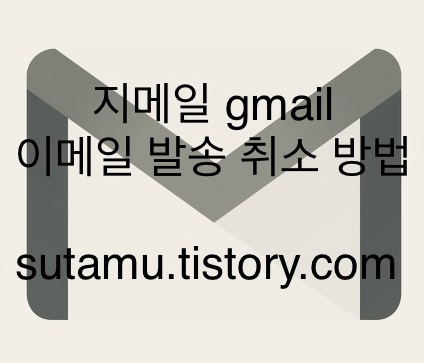
다만 방법도 사후 예방법에 불과하여
이미 메일을 보내버린디 한참 지난 상태라면
해결이 어려우나 그래도 같은 실수를 반복하지 않기 위해 아래와 같이 소개하고자 한다
우선 네이버 메일의 경우 같은 네이버 메일끼리 전송한 경우에 한해 상대방이 아직 메일을 읽지 않았다면 보낸 메일함에서 발송 취소 버튼을 눌러 발송 취소가 가능하다.
하지만 지메일에서는 네이버와 달리 이런 기능이 존재하지 않는다.
지메일 gmail을 전송하고 나면 하단에 메일을 보냈다는 팝업창이 아래와 같이 나타난다.
여기에서 팝업 창안의 "실행 취소"를 선택하는 것이 지메일 발송취소의 유일한 방법이다.
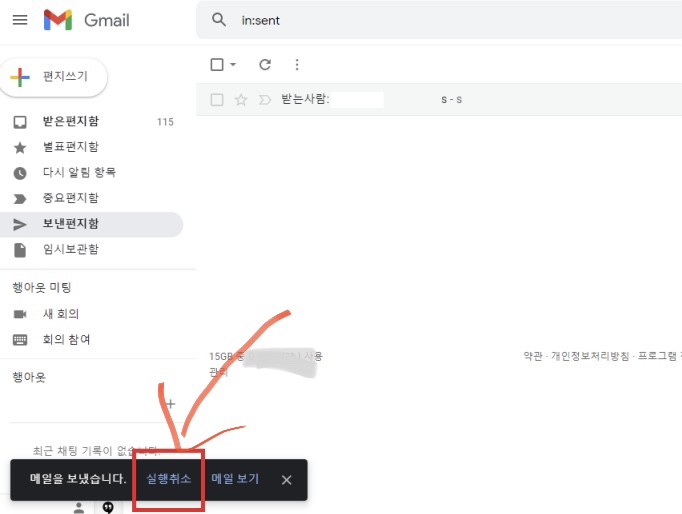
그러나 문제는 팝업창의 실행 취소가 얼마 안 되어 금방 사라져 버린다는 것이다.
이를 해결하기 위해 위와 같은 지메일 gmail 발송취소 가능 시간을 늘릴 수 있다.
우선 구글에서 지메일에 접속한 후 가장 우측 상단의 톱니바퀴 모양의 "설정" 기능을 선택한다.
이후 아래쪽에 나타나는 설정 메뉴에서 "모든 설정 보기"를 선택한다.
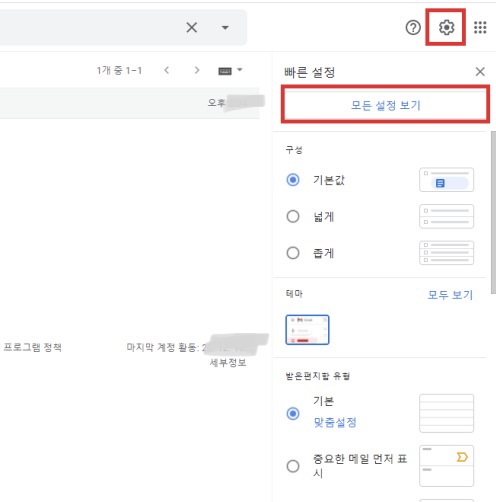
"모든 설정 보기"를 선택하면 다양한 시스템 설정이 가능한 목록이 나타나는데
그중에서 "기본 설정"에서 "보내기 취소"의 전송 취소가 가능한 기간을 변경해주면 된다
기본은 아래와 같이 5초로 설정되어 있는데
기존의 5초는 도저히 오류를 인지하고 취소하기에는 당연히 머무 지나치게 짧은 시간이다.
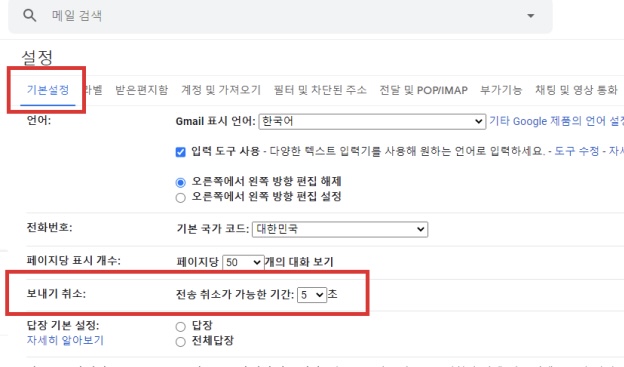
이 부분을 아래와 같이
지메일 발송취소 가능 시간을 최대 30초까지 늘릴 수 있다.
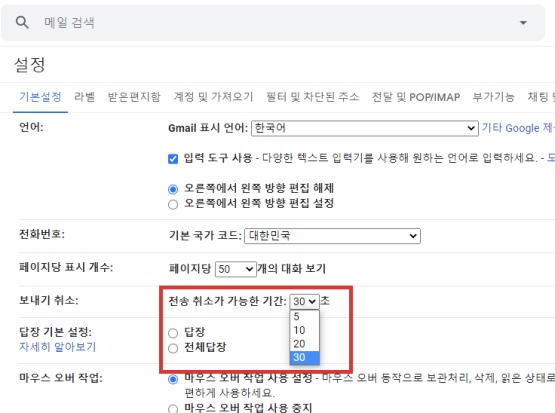
그러나 30초도 너무 촉박한데 구글에서 조금 이메일 발송취소 기간을 늘려줘야할 듯 하다.
지메일 발송취소 시간을 최대 시간은 30초를 설정하고 스크롤을 내려 하단의 "변경사항 저장"을 선택하여 설정을 완료하면 끝난다.
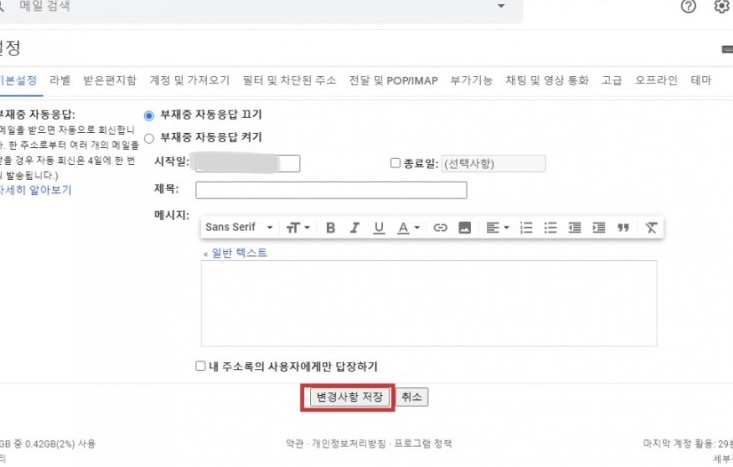
위와 같이 약간은 아쉽지만 지메일을 자주 사용하는 경우 중요한 설정이니 꼭 사전에 설정해두는 것을 추천한다.
'기타 IT기기 관련 팁&노하우' 카테고리의 다른 글
| 랩탑 노트북 내장 카메라 웹캠 잠금 사용 안함 비활성화 설정 방법 (0) | 2021.07.21 |
|---|---|
| 네이버 지메일 gmail [보안상의 이유로 차단되었습니다] 파일 첨부 차단 오류 해결 방법 (0) | 2021.07.16 |
| 다이슨 v8 v9 v10 코드프리 모터헤드 애니멀 플러피 앱솔루트 카본파이버 비교 차이점 (0) | 2020.12.02 |
| 입문자 시놀로지 1-2베이 nas 성능 비교 ds120j ds220j ds220+ (2) | 2020.11.30 |
| 샤오미 로봇청소기 로보락s5 max s6 max s6 pure 차이점 및 가격 효율 비교 (0) | 2020.11.30 |